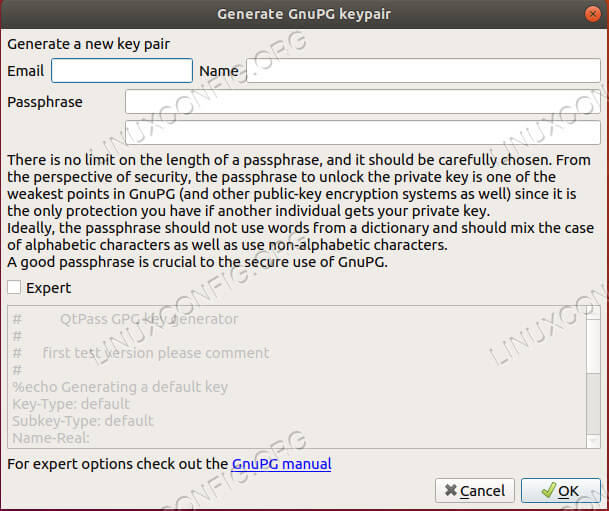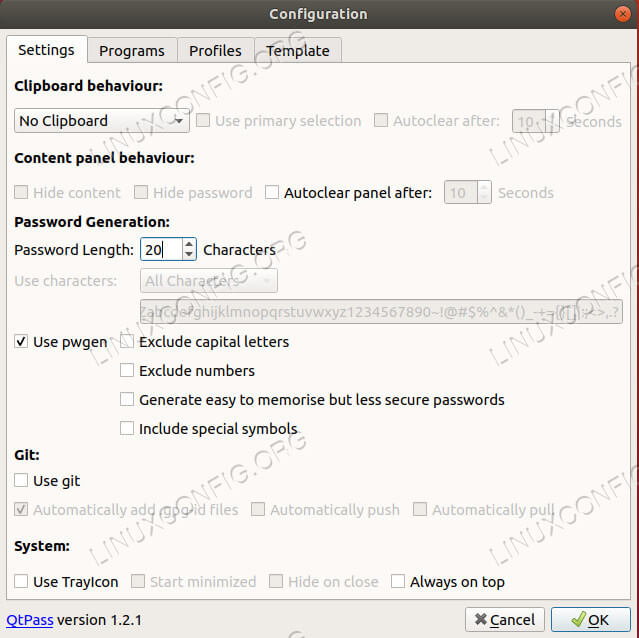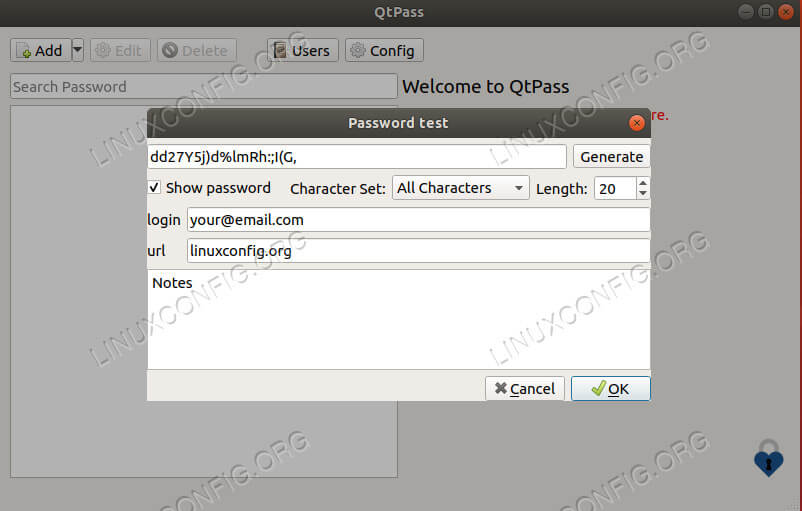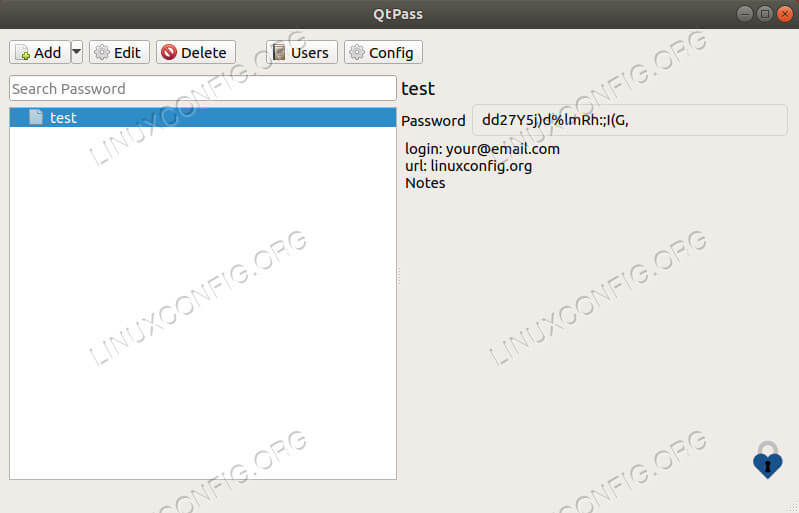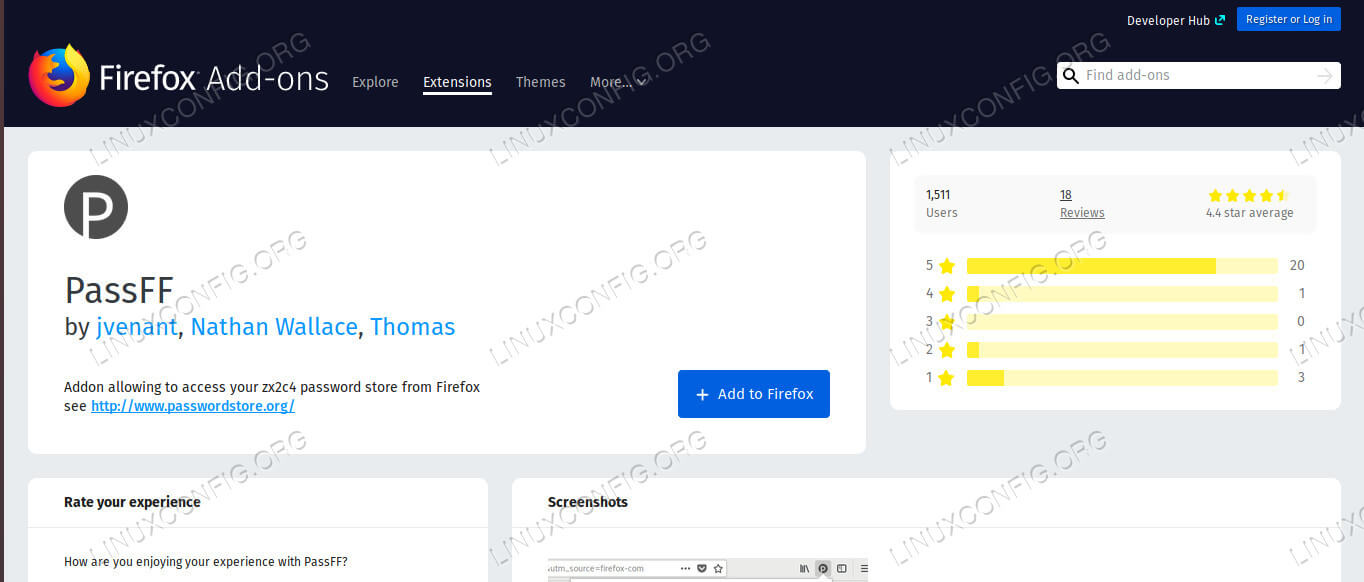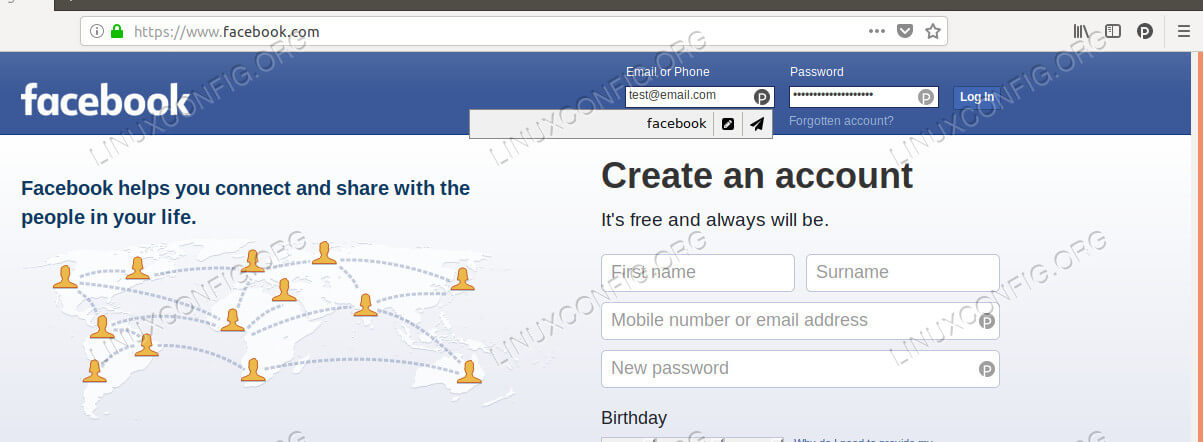目的
安装和配置QtPass和PassFF密码管理器。
发行版
本指南支持Debian,Ubuntu,Fedora,OpenSUSE和Arch Linux。
要求
具有根权限的受支持发行版之一的有效安装。
困难
简单
约定
介绍
记住密码太糟糕了。这不是任何人都喜欢的东西,而且人们需要比以往更多的在线帐户,这变得完全难以管理。请记住,两次使用相同的密码是馊主意。
Pass是一种古老的命令行工具,以top-notch密码管理而闻名。您仍然可以一直使用它,但是QtPass在Pass之上提供了更方便的GUI,而PassFF则使您可以使用直接在Firefox中创建的密码数据库。在几乎任何发行版上安装这些工具非常简单,最终结果将使您的在线生活变得更加轻松。
安装QtPass
您首先需要的是QtPass。它是开源的,几乎在每个发行版存储库中都可用。为您安装它。
Debian /Ubuntu
$ sudo apt install qtpass软呢帽
# dnf install qtpassOpenSUSE
# zypper in qtpassArch Linux
# pacman -S qtpas设置QtPass
QtPass显然是一个图形应用程序,因此无论您如何使用它都可以启动它。首次启动时,QtPass将执行以下两项操作之一。如果您的系统上已经有一些GPG密钥,它将询问您要使用哪一个。如果您没有任何键,QtPass可以帮助您进行设置。它将打开一个菜单屏幕,您可以用来设置新键的细节。永远记住,没有办法恢复GPG密码。设置既安全又值得纪念的东西。如果您丢失此密码,则会丢失所有您的密码。
拥有密钥后,QtPass将允许您设置初始配置。您可以做最适合自己的事情,但是最好将字符数增加到至少15个并启用所有字符。主屏幕相当容易浏览。屏幕的主要区域列出了您的密码。右侧是QtPass解锁时将显示密码和相关信息的区域。图标菜单使您可以创建,删除和修改密码条目。图标随桌面环境的不同而不同,但通常应为self-explanatory。创建一个新的密码条目以进行尝试。
将打开一个较小的窗口,让您设置密码。给条目命名。根据您的版本和发行版,名称可能需要为URL或可能存在URL字段。无论如何,通常最好只将名称视为URL。它不需要完整,只需域名和扩展名即可。接下来生成密码。如果您的窗口包含URL和用户名字段,请填写。您的登录电子邮件将被视为用户名。如果您没有这些字段,请以网址命名您的条目,并在底部的注释部分中将您的用户名/电子邮件作为第一行。一切就绪后,保存条目。
双击条目以将其打开以备份并查看您的密码。系统将提示您输入密钥的密码。您应该在QtPass窗口的右侧看到条目的新信息。
安装PassFF
您可以继续进行操作,并在每次需要时复制并粘贴密码,但这很烦人,并且将其保存在剪贴板中并不是超级安全。相反,您可以使用PassFF,它可以直接访问您的密码数据库并自动填充Web表单中的字段。 PassFF是一个Firefox插件,可与Python脚本配合使用以使用您的密码数据库。它非常易于使用,并且设置也不错。
打开Firefox的插件页面,然后搜索PassFF。这将是您的第一个结果。单击它,然后安装它。
安装PassFF主机
为了使PassFF正常工作,您需要获取伴随脚本。去项目的发布页面,并获取最新版本。然后,使其可执行,并在运行时将其传递给”firefox”。
$ chmod +x install-script.sh
$ ./install-script.sh firefox重新启动Firefox,您就可以开始使用PassFF。
使用PassFF
打开与您的条目之一相对应的网页。您应该在用户名和密码字段中注意到PassFF图标。点击图标。您会看到所有匹配的条目。如果不这样做,请在Firefox菜单栏中单击PassFF插件图标。单击生成的drop-down中的刷新图标。这将更新数据库中的PassFF。
单击图标时,会出现两个图标。铅笔图标仅填充字段,而纸飞机填充它们并提交表单。有些网站(例如Facebook)在自动提交方面无法正常工作,因此请注意这一点。选择一个后,系统会提示您输入密钥的密码。这些字段将填满,您可以照常登录。
总结思想
现在,您已经有了一个以安全方式生成,存储和自动使用密码的系统。您将不再需要记住其他密码,只需将密码保存为密钥,就可以使用无人猜测的极其安全的auto-generated密码。习惯了这种方法后,您会发现它实际上非常方便且快速地使用。